Что делать если яндекс сам по себе открывается: Извините, такой страницы на сайте нет
Содержание
Как отключить автозапуск Яндекс Браузера при включении компьютера
Яндекс.Браузер несмотря на свои прелести бывает весьма назойлив. Он везде и повсюду, даже когда им не пользуешься он запускается вместе и системой и висит в трее. Возникает вопрос, как отключить автозапуск Яндекс Браузера при включении компьютера. В этой статье мы подробно разберем вопросы, как отключить его автозагрузку и что делать, если он сам открывается.
Содержание
- Что такое автозапуск Яндекс.Браузера
- Как отключить автозапуск Яндекс.Браузера
- Способ №1 Настройки обозревателя
- Способ №2: Автозагрузка
- Способ №3: Планировщик заданий
- Почему Яндекс.Браузер сам открывается
Что такое автозапуск Яндекс.Браузера
Автозапуск программ — это функция Windows, благодаря которой при включении компьютера вместе с системой включаются и некоторые программы. Какие-то нам нужны, например, Скайп или драйверы звука и видеокарты, чтобы не пропустить важный звонок от родственника или, чтобы корректно работали соответствующие звуковые и видео устройства, подключенные в ПК. А какие-то автоматически при установке прописываются в автозагрузку и после просто висят в фоновом режиме и занимают часть полезного пространства ОЗУ.
А какие-то автоматически при установке прописываются в автозагрузку и после просто висят в фоновом режиме и занимают часть полезного пространства ОЗУ.
При установке большинства программ включается специальный «мастер», где можно настроить параметры инсталляции, установку дополнительных компонентов и запланированные задачи. Например, запускать при старте системы. Если эта функция не нужна просто снимаем галочки и продолжаем установку, но в Яндекс.Браузере этот пункт настройки убрали и теперь хочешь-не хочешь Яндекс уже прописался в автозагрузку и будет работать в фоновом режиме, всегда.
Как отключить автозапуск Яндекс.Браузера
Чтобы отключить Яндекс Браузер при запуске компьютера нужно выполнить ряд манипуляций, как это сделать мы подробно описываем в инструкции ниже. На самом деле здесь сложного ничего нет. Просто следуйте советам и больше Яндекс.Браузер вас не побеспокоит в те моменты, когда в нем не работаешь.
Способ №1 Настройки обозревателя
Первым делом отправимся в сам браузер и отключим там автозагрузку:
- Запускаем обозреватель и кликаем по кнопке в виде трех полос в правом верхнем углу.

- В открывшемся всплывающем окне переходим в «Настройки».
- Переключаемся в левой панели на последнюю вкладку «Системные».
- В блоке «Запускать браузер вместе с Windows» установите опцию «Никогда».
Перезагрузите компьютер и проверьте загружается ли сам по себе Яндекс.Браузер. Не включая браузер с рабочего стола или панели задач, посмотреть в трее есть ли иконка Яндекс.Браузера.
Способ №2: Автозагрузка
Бывает предыдущий способ решить проблему с автозагрузкой Яндекс.Браузера не работает. Тогда можно отключить эту функцию непосредственно в самой встроенной утилите «Автозагрузка».
Windows 10:
- Откройте «Диспетчер задач», кликнув правой клавишей мыши на панели задач Windows или нажмите комбинацию клавиш Ctrl + Shift + Esc.
- В верхней панели открывшегося окна переключитесь на вкладку «Автозагрузка».

- Найдите в списке Yandex или YANDEX LLC. Выделите строку и нажмите в правом нижнем углу кнопку «Отключить».
После перезагрузите ПК.
Windows 7:
Инструкция для операционной системы Windows 7 немного отличается:
- Нажмите на клавиатуре комбинацию клавиш Win + R.
- В открывшемся диалоговом окне впишите команду
msconfig. - В окне конфигурации системы переключитесь на вкладку «Автозагрузка» и здесь также, как и предыдущем описании отключите Яндекс.Браузер, если он там есть в статусе «Включен».
Способ №3: Планировщик заданий
Браузер Яндекс, как правило, прописывается не только в автозагрузку. Он оставляет свои хвосты и в планировщике заданий, например, чтобы система периодически проверяла обновления:
- Снова запускаем утилиту «Выполнить» с помощью комбинации клавиш Win + R.

- В диалоговом окне пишем команду
taskschd.msc. - В левой части окна переключаемся на «Библиотеку планировщика».
- Если здесь есть любые строки в имени которых содержится Yandex их можно отключить.
- Выделяем кликом мыши задачу и в правой панели действий выбираем что сделать: «Остановить», «Отключить», «Удалить» и пр.
Почему Яндекс.Браузер сам открывается
Если вышеописанные способы не помогли и обозреватель все равно запускается с системой или ещё хуже, Яндекс Браузер сам открывается, на вопрос, почему так происходит ответ один — компьютер заражен вирусами и они не дают внести изменения ни через встроенные утилиты и конфигурацию системы ни с помощью сторонних программ.
Просканируйте систему одним из вот этих антивирусов: Dr.Web Cureit или Kaspersky Virus Removal Tool. Это облачные сканеры, они не устанавливаются в систему как стационарные защитники и не загружают в память ПК вирусные базы, а проверяют систему онлайн.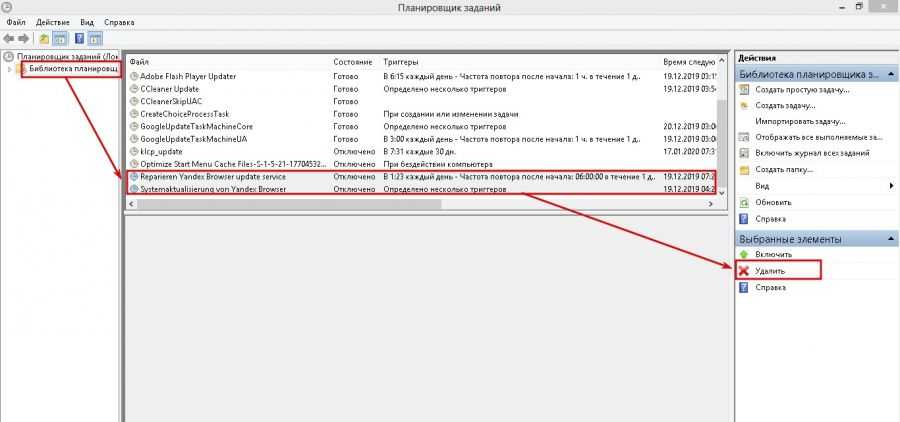 Вылечите систему и точно также, как мы описывали способы удаления Яндекс.Браузера из планировщика нужно повторить процедуру после лечения системы от вирусного заражения.
Вылечите систему и точно также, как мы описывали способы удаления Яндекс.Браузера из планировщика нужно повторить процедуру после лечения системы от вирусного заражения.
Как отключить автозапуск Яндекс Браузера при включении компьютера
Всем привет! Сегодня я расскажу вам, как отключить автозапуск Яндекс браузера. В статье ниже мы рассмотрим два способа, которые позволят убрать браузер из автозагрузки при включении компьютера. Также я расскажу вам, что делать, если браузер запускается постоянно сам по себе и открывает страницу с рекламой. Перед прочтением советую ознакомиться с оглавлением, чтобы вам было проще ориентироваться в статье.
Содержание
- Способ 1: Настройки браузера
- Способ 2: Автозагрузка Виндовс
- Сам открывается Яндекс браузер с рекламой
- Яндекс Браузер висит в трее, что делать?
- Задать вопрос автору статьи
Способ 1: Настройки браузера
Отключить автозапуск Яндекс Браузера при включении компьютера можно через настройки самого браузера. Давайте я расскажу поподробнее, как это можно сделать.
Давайте я расскажу поподробнее, как это можно сделать.
- Откройте браузер и рядом с кнопками свернуть и закрыть найдите три линии – нажмите по ним, чтобы открыть вспомогательное меню. Далее в открывшемся списке выберите «Настройки».
- Теперь у вас есть два варианта. Или вы можете пролистать до системного раздела в правом блоке. Или вы можете нажать на этот раздел слева в меню.
- Находим настройку автозапуска и выбираем вместо «Всегда» – настройку «Никогда».
- Итак, в браузере мы настройку автозапуска выключили, но это еще не все. Дело в том, что в Windows 10 есть настройка в параметрах, которая запускает программы, если вы забыли их закрыть и выключили компьютер. Система автоматом запоминает эту программу и запускает. Поэтому эту функцию лучше выключить. Жмем «Пуск» – «Параметры».
- Находим основной раздел «Учетные записи».
- Слева найдите значок ключа и надпись: «Варианты входа».
 Листаем вниз и находим конфигурацию перезапуска приложения – отключаем её.
Листаем вниз и находим конфигурацию перезапуска приложения – отключаем её.
Способ 2: Автозагрузка Виндовс
Есть еще один способ убрать Яндекс браузер из автозапуска – это убрать программу в настройке автозагрузки Windows. Нам нужно попасть в «Диспетчер задач» – для этого нажмите правой кнопкой мыши по кнопке «Пуск» в операционной системе.
Перейдите в автозагрузку, выделите Yandex браузер и нажмите по кнопке «Отключить», если он включен (смотрим столбец «Состояние»).
Сам открывается Яндекс браузер с рекламой
Сразу хочу расстроить: подобное происходит только после того, как на вашем компьютере почудил вирус. В первую очередь давайте попробуем его удалить. Это можно сделать с помощью любой антивирусной программы со свежими базами. Напомню, что встроенный защитник отлично справляется с поиском и уничтожением вирусов – давайте попробуем воспользоваться им.
- Зайдите в «Параметры» Виндовс.
- «Обновление и безопасность».

- В разделе «Безопасность Windows» находим кнопку «Защита от вирусов и угроз».
- Сначала выполните проверку обновлений. Если обновления баз будут найдены – они будут скачены и установлены автоматически.
- Теперь жмем «Параметры сканирования».
- Сначала делаем полное сканирование. После этого я бы советовал выполнить проверку автономных модулей Microsoft Defender.
Я бы на вашем месте еще полностью удалил браузер. В интернете полно сервисов, которые распространяют зараженные версии браузеров. «Пуск» – «Параметры» – «Приложения» – находим браузер и удаляем его. В самом конце мы его заново установим, но скачивать будем только с официального сайта.
Вирус скорее всего будет удален, но вот проблема может повториться – это не значит, что вирус есть. Все эти автозапуски происходят из-за того, что вирус мог добавить задачу запуска программы в настройках Windows. Поэтому нам придется её оттуда убрать.
Поэтому нам придется её оттуда убрать.
- Зажимаем клавиши и R, чтобы вызвать выполняющую программу. Теперь введите команду:
taskschd.msc
- Вы попадете в планировщик заданий – это место, где Windows автоматически может запускать и закрывать программы. Как вы уже догадались именно здесь вирус создал задачу, которая запускает Яндекс браузер.
- Теперь самая главная проблема – это найти нужный нам триггер. Понятное дело, что вирус не стал его обзывать понятным образом, поэтому нам придется его поискать. Теперь делаем так, как я напишу. Сначала нажмите на самый верхний триггер, чтобы его выделить. Теперь ниже переключитесь на вкладку «Действия».
- Пока больше ничего не делаем – я опишу, то что нам нужно сделать. Смотрите, во вкладке «Действия» описан сам процесс запуска программы, и вы можете увидеть три варианта:
Запуск программы Путь к установленному браузеру
cmd /c start http://адрес_страницы_которая_постоянно _запускается
explorer.exe путь к сайту или cmd со ссылкой на сайт
ПРИМЕЧАНИЕ! Яндекс браузер устанавливается в папку: C:\Users\Имя_пользователя\AppData\Local\Yandex\YandexBrowser\Application\browser.exe
- Далее просто используйте на клавиатуре «стрелку вниз», чтобы пролистать все триггеры.
- Как только виновник будет найден, справа нажмите по кнопке «Удалить».
Можете также попробовать воспользоваться программой «RogueKiller Anti-Malware» – это прога позволяет автоматически искать и удалять подобные триггеры. Если и это не поможет, то попробуйте выполнить откат системы. После этого повторно проверьте систему антивирусной программой.
Яндекс Браузер висит в трее, что делать?
Первыми способами мы запретили запуск Yandex браузера при запуске системы, но что делать, если он постоянно висит в трее. В таком случае вам нужно нажать по значку правой кнопкой мыши и убрать галочку «Разрешить Яндекс. Браузеру работать в фоновом режиме». Таким образом вы освобождаете часть ресурсов, а сам браузер не чудит без вашего ведома – например, он может скачивать и устанавливать обновления.
Браузеру работать в фоновом режиме». Таким образом вы освобождаете часть ресурсов, а сам браузер не чудит без вашего ведома – например, он может скачивать и устанавливать обновления.
Непростое сосуществование Яндекса и Кремля
Технологическая политика
Крупнейшая российская технологическая компания сама по себе почти что Силиконовая долина. Но это имеет свою цену.
Автор:
- Эван ГершковичСтраница архива
19 августа 2020 г.
Марцин Вольски
С конца марта до середины июня, пока Москва находилась на карантине из-за коронавируса, российская столица практически опустела. На прогулке в супермаркет или аптеку меня обгоняли потоки велосипедистов в фирменной желтой форме службы доставки еды Яндекса. На дороге немногочисленные транспортные средства, кроме полицейских машин и автобусов, были такси — продезинфицированными на недавно открытых станциях — компании Яндекса по вызову такси.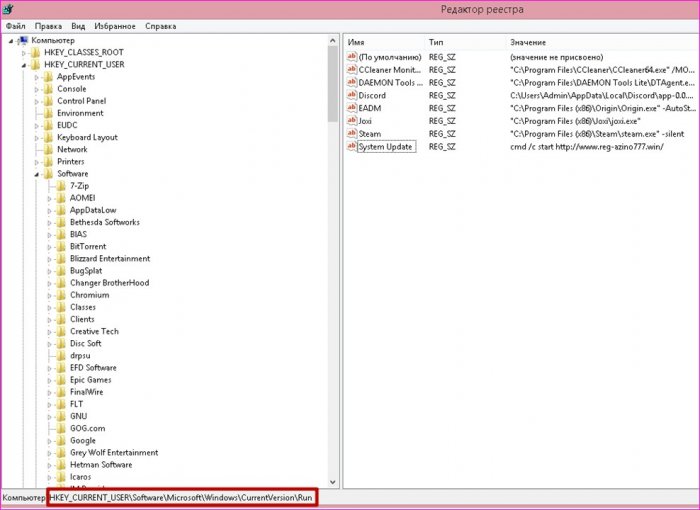
Яндекс, который на Западе часто называют российским Google, на самом деле больше похож на Google, Amazon, Uber и, возможно, еще несколько компаний вместе взятых. Россияне обращаются к Алисе, виртуальному помощнику компании, с просьбой помочь им заказать товары онлайн на Яндекс Маркете. Они используют его систему электронной почты, слушают его музыкальный проигрыватель и посещают его веб-сайт с рекомендациями фильмов. За чашечкой кофе читают утренние новости агрегатора Яндекс.Новости. Они отправляют друг другу деньги через Яндекс Кошелек. И находят дорогу через Яндекс-навигатор, аналог Google Maps. Аркадий Волож, генеральный директор и соучредитель компании, торгуемой на Nasdaq, описал ее не просто как часть российской Силиконовой долины, но как российскую Силиконовую долину.
Новые сервисы появляются с головокружительной скоростью. Под Москвой Яндекс тестирует парк из более чем 100 беспилотных автомобилей, работу, которую не смог остановить даже коронавирус. Яндекс Лавка («Яндекс Магазин»), приложение для доставки продуктов, запущенное в июне прошлого года, гарантирует доставку в течение 15 минут, быстрее, чем все, что предлагает Amazon. Один из идейных вдохновителей проекта, 33-летний Илья Красильщик, помнит, как во время бурного перехода России к рыночной экономике в начале 1990-х его мать вернулась из поездки с ведром какао-порошка на случай, если семья не возможность получить его дома. Теперь, спустя десятилетия, у москвичей излишки под рукой: самая популярная вещь Лавки летом 2019 годабыл арбуз на 4 части, доставленный, разумеется, холодным.
Один из идейных вдохновителей проекта, 33-летний Илья Красильщик, помнит, как во время бурного перехода России к рыночной экономике в начале 1990-х его мать вернулась из поездки с ведром какао-порошка на случай, если семья не возможность получить его дома. Теперь, спустя десятилетия, у москвичей излишки под рукой: самая популярная вещь Лавки летом 2019 годабыл арбуз на 4 части, доставленный, разумеется, холодным.
велосипедиста Яндекса по доставке еды оставались повсеместными на улицах Москвы даже во время карантина из-за COVID-19.
АНАТОЛИЙ ЖДАНОВ/КОММЕРСАНТ/SIPA США
Снежным днем в конце февраля, незадолго до того, как Россию охватила пандемия, я свернул с оживленной московской улицы в тихий двор. Я встречался с Ростиславом Мещерским, 28-летним менеджером одного из так называемых «темных магазинов» Лавки, мест, где продукты, заказанные в Интернете, скрытно складируются для распространения. Мещерский подвел меня к открытой двери гаража в задней части двора, которая вела в подвал, заставленный полками со всем, от макарон до фруктовых соков и туалетной бумаги. «Я шучу с друзьями, что сразу знаю, куда идти в Москве в случае апокалипсиса», — сказал он.
«Я шучу с друзьями, что сразу знаю, куда идти в Москве в случае апокалипсиса», — сказал он.
Всего несколько недель спустя это была не такая уж шутка. В апреле «Лавка» получила около 900 000 заказов от россиян, застрявших дома на карантине, в то время как число клиентов Яндекса в целом, включая доставку из ресторана, увеличилось более чем в два раза. Несмотря на то, что компания пострадала в таких сферах, как райдшеринг, когда весь ее автопарк был вывезен с улиц во время карантина в России, люди, застрявшие дома, увеличили посещаемость поисковых и потоковых видеоплатформ компании.
Но за успех Яндекса приходится платить. Кремль долгое время рассматривал Интернет как поле битвы в условиях эскалации напряженности в отношениях с Западом и все больше беспокоился о том, что такая компания, как «Яндекс», с кучей данных о российских гражданах, которые у нее есть, может однажды попасть в руки иностранцев.
Это означает, что управление технологическим гигантом в России — дело тонкое.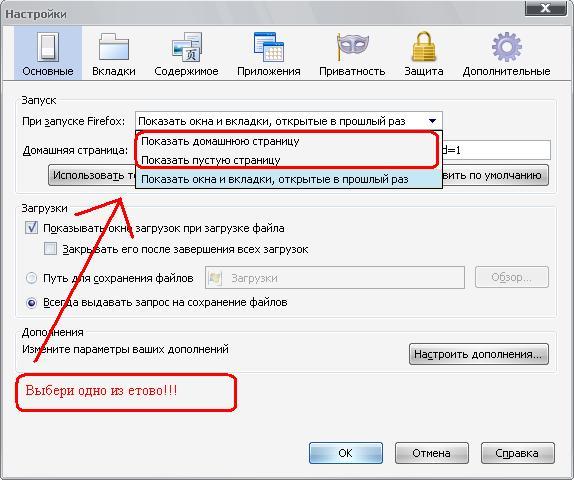 С одной стороны Кремль; с другой — Нью-Йорк, где инвесторы требуют, чтобы компания сохраняла свою независимость. Но в охваченном пандемией мире, который все больше озабочен защитой границ и регулированием технологической отрасли, дилемма Яндекса может быть связана не только с Россией.
С одной стороны Кремль; с другой — Нью-Йорк, где инвесторы требуют, чтобы компания сохраняла свою независимость. Но в охваченном пандемией мире, который все больше озабочен защитой границ и регулированием технологической отрасли, дилемма Яндекса может быть связана не только с Россией.
Золотая аранжировка
Яндекс — сокращение от «еще один индексатор» — не всегда во всем держал руку на пульсе. После своего начала в 1997 года компания годами соперничала за первенство в местных поисковых системах с другой российской компанией Rambler.
В итоге Rambler стал Yahoo для Яндекса Google. Но вскоре на рынок вышел и сам Google, и хотя Яндекс имел преимущество, укоренив свой поисковый алгоритм в особенностях русского языка, его калифорнийский конкурент начал догонять. «Примерно за полгода до публичного размещения Google сделал предложение о покупке Яндекса, и я должен сказать, что мы очень серьезно относились к этому предложению», — сказал мне Леонид Богуславский, один из первых инвесторов компании.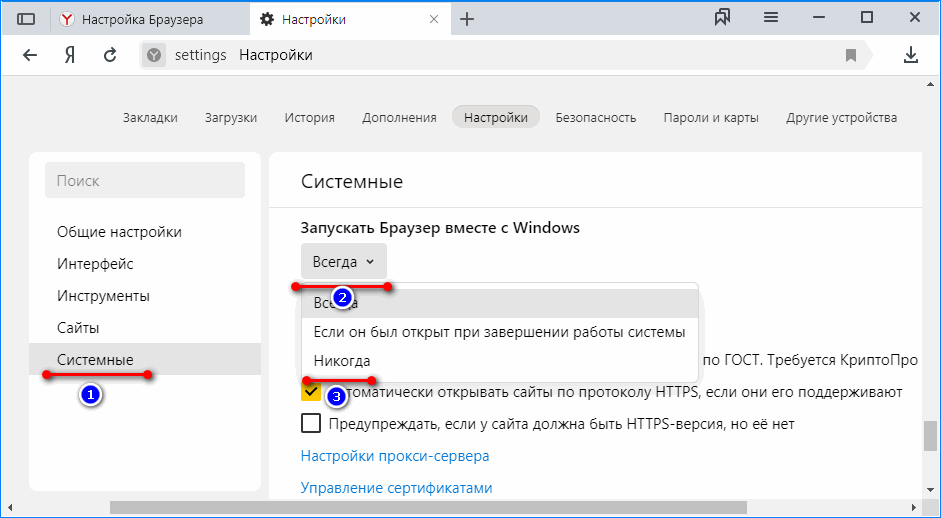
Предложение было сделано в 2003 году. Но один из соучредителей «Яндекса» Илья Сегалович сказал: «Давайте бороться», — вспоминал Богуславский. Хотя Сегалович умер в 2013 году после приступа рака желудка, борьба продолжается по сей день: хотя Google периодически обгоняет Яндекс, российская фирма в настоящее время имеет около 59% российского поискового трафика по сравнению с 39% Google.
В том же году, когда умер Сегалович, «Яндекс» нанял Грега Абовского, уроженца Украины, выпускника Гарвардской школы бизнеса, аналитика хедж-фондов, который начал свою карьеру в Morgan Stanley в Нью-Йорке. «Примерно в то время, когда я пришел сюда, мы поняли, что в какой-то момент поиск замедлится», — говорит Абовский, который сейчас является одновременно и финансовым директором, и главным операционным директором. Когда он присоединился, реклама из поиска составляла около 99% от выручки компании. Сегодня это около 64%, а общая выручка выросла с $1,2 млрд в 2013 году до $2,8 млрд в 2019 году.
Один из первых моментов был в августе 2008 года, когда Россия вела пятидневную войну с соседней Грузией. По мере развития конфликта в новостях Яндекса появлялись русскоязычные статьи, освещающие обе стороны конфликта. В следующем месяце, по словам журналистов Андрея Солдатова и Ирины Бороган в их книге The Red Web , два кремлевских чиновника посетили штаб-квартиру Яндекса. Одним из них был Владислав Сурков, заместитель главы администрации президента России — человек, который придумал оруэлловский термин «суверенная демократия» для описания российской системы управления, которая не терпит иностранного вмешательства в свои дела.
В 2008 году, когда Россия вела пятидневную войну с Грузией, в новостях Яндекса публиковались русскоязычные статьи по обе стороны границы. В следующем месяце два кремлевских чиновника посетили штаб-квартиру «Яндекса».
Льву Гершензону, тогдашнему директору Яндекс Новостей, было поручено объяснить официальным посетителям, как работает сервис. Согласно книге, он вспомнил, как показывал скриншоты статей, которые алгоритм агрегатора выбрал в качестве главных новостей. — прервал его Сурков. «Это наш враг», — сказал он, указывая на либеральную газету. «Это то, что нам не нужно!»
Согласно книге, он вспомнил, как показывал скриншоты статей, которые алгоритм агрегатора выбрал в качестве главных новостей. — прервал его Сурков. «Это наш враг», — сказал он, указывая на либеральную газету. «Это то, что нам не нужно!»
С этого момента компания пообещала поддерживать открытую линию с Кремлем, хотя Гершензон сказал, что всегда будет повторять, что алгоритм, а не человек, выбирает главные новости. Тем не менее, он не всегда соглашался с тем, как поддерживалась линия связи.
«Мы с Воложем несколько раз подходили к зданию администрации президента, и я ему говорю: «Слушай, у тебя такой мощный бизнес — зачем ты к ним ходишь? Если очень нужно, пусть к вам придут», — вспоминал Гершензон в документальном мини-сериале «Священная война » о русскоязычном интернете. «Даже такой выродок, как я, знал, что если вы наклонитесь для них, они никогда не позволят вам снова выпрямиться».
В том же году «Яндекс» отбил потенциальное поглощение связанным с Кремлем олигархом Алишером Усмановым, который лоббировал поддержку президента Дмитрия Медведева по соображениям национальной безопасности. В 2009, чтобы удовлетворить интересы правительства, Яндекс передал крупнейшему кредитору России, государственному Сбербанку, так называемую золотую акцию, которая позволила банку наложить вето на сделки с участием более четверти акций Яндекса. На десятилетие такая договоренность успокаивала российские власти, пока не перестала.
В 2009, чтобы удовлетворить интересы правительства, Яндекс передал крупнейшему кредитору России, государственному Сбербанку, так называемую золотую акцию, которая позволила банку наложить вето на сделки с участием более четверти акций Яндекса. На десятилетие такая договоренность успокаивала российские власти, пока не перестала.
Канатная прогулка
В мае прошлого года Россия приняла закон о создании так называемого «суверенного интернета» — государственной коммуникационной инфраструктуры, которая позволила бы стране отрезать себя от глобального интернета, оставаясь онлайн в пузыре российских сервисов. Закон требует, чтобы интернет-провайдеры устанавливали оборудование, предоставленное государством для противодействия широко определенным «угрозам» стабильности и целостности Интернета, и дает властям широкие полномочия по установлению контроля над сетью в случае появления таких угроз. Прошлой зимой за чаем в своем офисе Игорь Ашманов, который в начале нулевых какое-то время был директором конкурирующей с Яндексом компании «Рамблер», а теперь выступает за суверенный интернет на государственном телевидении и на правительственных слушаниях, изложил его цель.
«Представьте, что вы живете в маленьком поселке рядом с городом, который обеспечивает вас электричеством, и мэр города сказал, что вы его враги и что если он может вам навредить, то он это сделает», — сказал мне Ашманов. «Возможно, вы решите купить генератор, чтобы обеспечить бесперебойную подачу электричества на случай, если этот сумасшедший мэр выключит выключатель. Вот что такое суверенный интернет».
Возможно, для Кремля важнее то, что суверенный интернет также даст России больший контроль над тем, что ее граждане могут видеть в Интернете. В 2011 году Арабская весна, поддерживаемая социальными сетями, прокатилась по Ближнему Востоку. В декабре того же года, после того как Владимир Путин объявил, что снова будет баллотироваться в президенты после временного пребывания на посту премьер-министра, массовые протесты, запланированные на Facebook, потрясли Россию. После демонстраций Кремль начал рассматривать иностранные технологические компании как инструменты, используемые другими правительствами для вмешательства в его дела. Сам Путин озвучил эти опасения на пресс-конференции в 2014 году, когда он назвал Интернет «проектом ЦРУ» и намекнул, что на сам «Яндекс» оказывали «давление» с целью включения в его управление иностранцев, и что он был зарегистрирован за границей «не только для целей налогообложения, но и для по другим причинам». (Материнская компания зарегистрирована в Нидерландах, и шесть из 12 нынешних членов совета директоров не являются гражданами России, включая Джона Бойнтона, председателя, который базируется в Массачусетсе.)
Сам Путин озвучил эти опасения на пресс-конференции в 2014 году, когда он назвал Интернет «проектом ЦРУ» и намекнул, что на сам «Яндекс» оказывали «давление» с целью включения в его управление иностранцев, и что он был зарегистрирован за границей «не только для целей налогообложения, но и для по другим причинам». (Материнская компания зарегистрирована в Нидерландах, и шесть из 12 нынешних членов совета директоров не являются гражданами России, включая Джона Бойнтона, председателя, который базируется в Массачусетсе.)
Этот страх перед иностранным вмешательством с годами только усилился. Во время правительственных слушаний по национальной безопасности в 2018 году Ашманов назвал Facebook, Instagram и Twitter американским оружием, направленным против России. «Что могли сделать американцы с такой компанией, как «Яндекс», в их руках, я даже думать не хочу, — сказал мне Ашманов.
По словам Бойнтона, председателя совета директоров, Яндекс изо всех сил пытался удержать равновесие, пока земля уходила из-под его ног.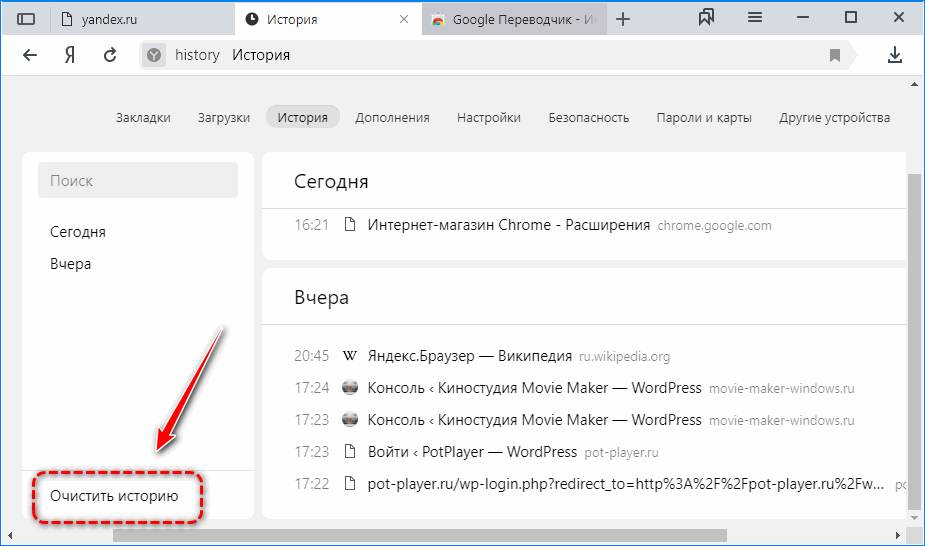 «Мы сделали все возможное, чтобы держаться подальше от политики», — сказал он в телефонном интервью. И все же, добавил он, компания обнаружила, что ее все больше «втягивают в области, в которых мы не обязательно хотим быть».
«Мы сделали все возможное, чтобы держаться подальше от политики», — сказал он в телефонном интервью. И все же, добавил он, компания обнаружила, что ее все больше «втягивают в области, в которых мы не обязательно хотим быть».
Ситуация достигла апогея в четверг утром в октябре 2018 года, когда просочились слухи о том, что Сбербанк ведет переговоры о покупке до 30% акций Яндекса, чтобы защитить компанию от «потенциальных проблем». Когда в Нью-Йорке открылись торги, ее акции упали на 9,4%, потеряв рыночную стоимость более 1 миллиарда долларов из-за опасений, что государственный кредитор может взять компанию под контроль. «Это был момент, когда мы поняли, что затевается что-то большее, — вспоминал Бойнтон.
На следующий день компания потеряла еще один миллиард долларов. Как сообщила Financial Times, на экстренном совещании, которое состоялось рано утром в субботу, Волож решил не продолжать сделку со Сбербанком.
Яндекс начал переговоры с администрацией Путина о новой структуре управления, но давление на него продолжало усиливаться. В июне 2019 года малоизвестный депутат Антон Горелкин внес на рассмотрение законопроект об ограничении иностранного участия в компаниях, которые российское правительство считает «значительными информационными ресурсами». Внешним инвесторам будет разрешено владеть только 20% таких компаний — серьезный удар по «Яндексу», 85% акций которого торгуются на рынках США. Когда несколько месяцев спустя Кремль выступил в поддержку закона Горелкина, опасения в Нью-Йорке снизили стоимость «Яндекса» еще на 1,5 миллиарда долларов за один день.
В июне 2019 года малоизвестный депутат Антон Горелкин внес на рассмотрение законопроект об ограничении иностранного участия в компаниях, которые российское правительство считает «значительными информационными ресурсами». Внешним инвесторам будет разрешено владеть только 20% таких компаний — серьезный удар по «Яндексу», 85% акций которого торгуются на рынках США. Когда несколько месяцев спустя Кремль выступил в поддержку закона Горелкина, опасения в Нью-Йорке снизили стоимость «Яндекса» еще на 1,5 миллиарда долларов за один день.
В ноябре прошлого года, после 13 месяцев изнурительных переговоров, Яндекс объявил о решении. Он передал бы золотую акцию Сбербанка — право вето на крупные сделки — недавно созданному «фонду общественных интересов», имеющему тесные связи с правительством. Право вето также будет расширено за счет сделок и сделок, связанных с интеллектуальной собственностью или передачей данных российских пользователей. Хотя в совете нового фонда будет 11 мест, только три будут принадлежать Яндексу; остальное будет разделено между влиятельными бизнес-группами и государственными университетами. Возможно, наиболее важным с точки зрения Кремля является то, что новый фонд сможет заблокировать «Яндекс» от заключения соглашений с любым иностранным правительством.
Возможно, наиболее важным с точки зрения Кремля является то, что новый фонд сможет заблокировать «Яндекс» от заключения соглашений с любым иностранным правительством.
Кажется, это сняло жар. Горелкин сказал, что вернет свой закон к чертежной доске. Несколько дней спустя российский парламент принял закон, требующий автоматической предварительной загрузки российских технологий на устройства, продаваемые в России. Аналитики подсчитали, что этот шаг повысит стоимость Яндекса на 1,4 миллиарда долларов. Через несколько недель после этого Путин, который несколькими годами ранее критиковал зарубежные связи «Яндекса», похвалил его проекты с зарубежными партнерами и положительно отозвался о закрытой встрече с высшим руководством.
Но даже если Кремль и кажется умиротворенным, то не все. Власть в российском правительстве разделена между соперничающими группами, а Путин выступает посредником между ними. Для избирательного округа, известного как силовиков — чиновников, связанных с правоохранительными органами, — фонд «Яндекс» считался полупобедой, говорит Татьяна Становая, основатель сайта политического анализа R. Politik. «С одной стороны, они видят, что «Яндекс» косвенно обязан правительству, — говорит она. «С другой стороны, это чисто техническое. Яндекс не будет просто так выполнять любые требования. И если конфронтация с Западом продолжит обостряться, [власти] могут переосмыслить этот расклад».
Politik. «С одной стороны, они видят, что «Яндекс» косвенно обязан правительству, — говорит она. «С другой стороны, это чисто техническое. Яндекс не будет просто так выполнять любые требования. И если конфронтация с Западом продолжит обостряться, [власти] могут переосмыслить этот расклад».
Когда прошлой зимой я разговаривал с Бойнтоном после того, как улеглась пыль, он был в приподнятом настроении. Но он также отметил, что все может снова быстро измениться. «В России, — сказал он, — ничто не гарантировано».
Шаблон для Big Tech?
Если силовиков считают Яндекс ненадежным сотрудником, то либеральные критики видят все больше признаков того, что он находится в кармане властей. Например, в конце февраля полицейский, обвиняемый в подбрасывании наркотиков репортеру-расследователю, заявил, что нашел адрес журналиста, попросив «Яндекс-такси» предоставить его. «Яндекс» ответил, что всегда уступает просьбам спецслужб «помочь спасать жизни», хотя «Роскомсвобода», группа по борьбе с цензурой, указала, что это не всегда требуется по закону.
По мере роста пандемии вопросы о независимости компании становились все более острыми. В начале апреля появились новости о том, что московские власти рассматривают возможность слежки за иностранными туристами с помощью данных их мобильных телефонов после того, как границы снова откроются, и что Яндекс может разработать этот инструмент. Компания отвергла иск.
Генеральный директор Яндекса Аркадий Волож (слева) с президентом Владимиром Путиным, который посетил офис Яндекса в 2017 году, чтобы отметить его 20-летие.
ИТАРТАСС ИНФОРМАГЕНТСТВО/АЛАМЫ ФОТО
Затем, когда рядом с правительственными зданиями в Яндекс-навигаторе стали появляться критические комментарии от активистов оппозиции, как своего рода цифровая альтернатива уличным протестам, Яндекс удалил сообщения, заявив, что они не по теме. Наконец, однажды вечером в конце апреля некоторые интернет-пользователи заметили, что поисковые запросы лидера оппозиции Алексея Навального в Яндексе возвращают в основном негативный контент. Яндекс извинился, заявив, что это был «эксперимент», который показали только небольшому количеству пользователей. Один из российских комментаторов Александр Плющев отметил, что такое тестирование распространено на всех технологических платформах, но добавил: «Любой инцидент с Яндексом теперь интерпретируется через призму его контроля со стороны властей».
Яндекс извинился, заявив, что это был «эксперимент», который показали только небольшому количеству пользователей. Один из российских комментаторов Александр Плющев отметил, что такое тестирование распространено на всех технологических платформах, но добавил: «Любой инцидент с Яндексом теперь интерпретируется через призму его контроля со стороны властей».
Если Яндекс слишком сильно капитулирует перед государственным контролем, он рискует потерять свой самый ценный актив: свой талант. «Я всегда говорю, что мои основные конкуренты — это [московские аэропорты] Шереметьево и Домодедово», — говорит Миша Биленко, возглавляющий подразделение машинного анализа и исследований Яндекса.
В феврале полицейский, обвиняемый в подбрасывании наркотиков репортеру-расследователю, сказал, что нашел адрес журналиста, попросив «Яндекс-такси» предоставить его.
Сам Биленко провел 23 года в США, в том числе десять лет в Microsoft, прежде чем вернуться в Россию несколько лет назад. Что привлекло его, по его словам, так это доступ к множеству различных ресурсов в Яндексе и возможность помочь улучшить жизнь россиян в массовом порядке. Но, как сказал мне один сотрудник, попросивший об анонимности, «Яндекс» потеряет такую привлекательность и власть, если правительство слишком сильно попытается его укротить. «У нас здесь много прогрессивных людей, — сказал человек. «Если нам не понравится то, что мы увидим, мы уйдем».
Что привлекло его, по его словам, так это доступ к множеству различных ресурсов в Яндексе и возможность помочь улучшить жизнь россиян в массовом порядке. Но, как сказал мне один сотрудник, попросивший об анонимности, «Яндекс» потеряет такую привлекательность и власть, если правительство слишком сильно попытается его укротить. «У нас здесь много прогрессивных людей, — сказал человек. «Если нам не понравится то, что мы увидим, мы уйдем».
Сегодня Яндекс, по крайней мере публично, утверждает, что все хорошо. Его уступки Кремлю могли быть гораздо большими. Они также являются теми, которые другие могут вскоре рассмотреть. «То, что сделал «Яндекс», актуально не только в контексте путинской России», — заявил в прошлом году обозреватель Bloomberg Леонид Бершидский. «Это можно рассматривать как шаблон для Big Tech».
Подобно «Яндексу», продолжил Бершидский, такие компании, как Google или Facebook, могут создавать квазиавтономные структуры управления с правом вето на определенные решения. «Если такая структура сможет получить одобрение даже от авторитарного режима, такого как российский… она, вероятно, сможет удовлетворить большинство критиков больших технологий и в демократических странах», — написал он.
«Если такая структура сможет получить одобрение даже от авторитарного режима, такого как российский… она, вероятно, сможет удовлетворить большинство критиков больших технологий и в демократических странах», — написал он.
Действительно, в мае этого года Facebook назвал первых членов своего «наблюдательного совета» в ответ на гнев по поводу непрозрачного процесса модерации контента. В состав группы входят известные юристы и правозащитники, которые могут пересмотреть и отменить некоторые решения платформы. Хотя правление не имеет ничего общего с силой фонда общественных интересов Яндекса, это была большая уступка со стороны компании, которая всегда яростно защищала свой контроль над тем, что происходит на ее платформе.
Поскольку политики на обоих концах политического спектра США призывают к усилению регулирования больших технологий, такие шаги, вероятно, будут продолжаться. Та гибкость, которой пришлось научиться Яндексу, может оказаться необходимой для компаний, которые хотят не только выжить, но и процветать.
Эван Гершкович
Проблема технонационализма
Эта статья была частью нашего выпуска за сентябрь/октябрь 2020 года.
Изучить выпуск
Глубокое погружение
Техническая политика
Оставайтесь на связи
Иллюстрация Роуз Вонг
Узнайте о специальных предложениях, главных новостях,
предстоящие события и многое другое.
Введите адрес электронной почты
Политика конфиденциальности
Спасибо за отправку вашего электронного письма!
Ознакомьтесь с другими информационными бюллетенями
Похоже, что-то пошло не так.
У нас возникли проблемы с сохранением ваших настроек.
Попробуйте обновить эту страницу и обновить их один раз
больше времени. Если вы продолжаете получать это сообщение,
свяжитесь с нами по адресу
[email protected] со списком информационных бюллетеней, которые вы хотели бы получать.
Как я могу удалить yandex.ru, который появляется в моем браузере всякий раз, когда я открываю новую вкладку? | Форум поддержки Firefox
Эта тема была заархивирована.
Пожалуйста, задайте новый вопрос, если вам нужна помощь.
зельваспела
Моя домашняя страница — это Google, а мой браузер — Mozilla. Но каждый раз, когда я открываю новую вкладку, браузер меняется на yandex.ru. Я не могу найти, где это устранить.
Моя домашняя страница — это Google, а мой браузер — Mozilla. Но каждый раз, когда я открываю новую вкладку, браузер меняется на yandex.ru. Я не могу найти, где это устранить.
Выбранное решение
Все ответы (4)
Джон99
 08.11, 1:55
08.11, 1:55
Выбранное решение
Возможно, вы непреднамеренно установили вредоносное ПО, которое вызывает это. Если оно не отображается в ваших надстройках Firefox, возможно, вам придется изменить свои настройки, а также найти и удалить программное обеспечение. Проблемное программное обеспечение может быть указано как программа в списке вашей ОС Vista, и его может быть легко удалить, или оно может быть более проблематичным.
См.
- Невозможно удалить надстройку (расширение или тему)
- Устранение неполадок с такими плагинами, как Flash или Java, для устранения распространенных проблем Firefox
- Что делать, если в результате поиска вы попадаете не на тот сайт поиска
Напишите, как у вас дела. Если проблема окажется более вредоносной, посмотрите этот пост https://support.mozilla.com/en-US/que…/757994#answer-109685 для предложений.
кор-эль
- 10 ведущих участников
- Модератор


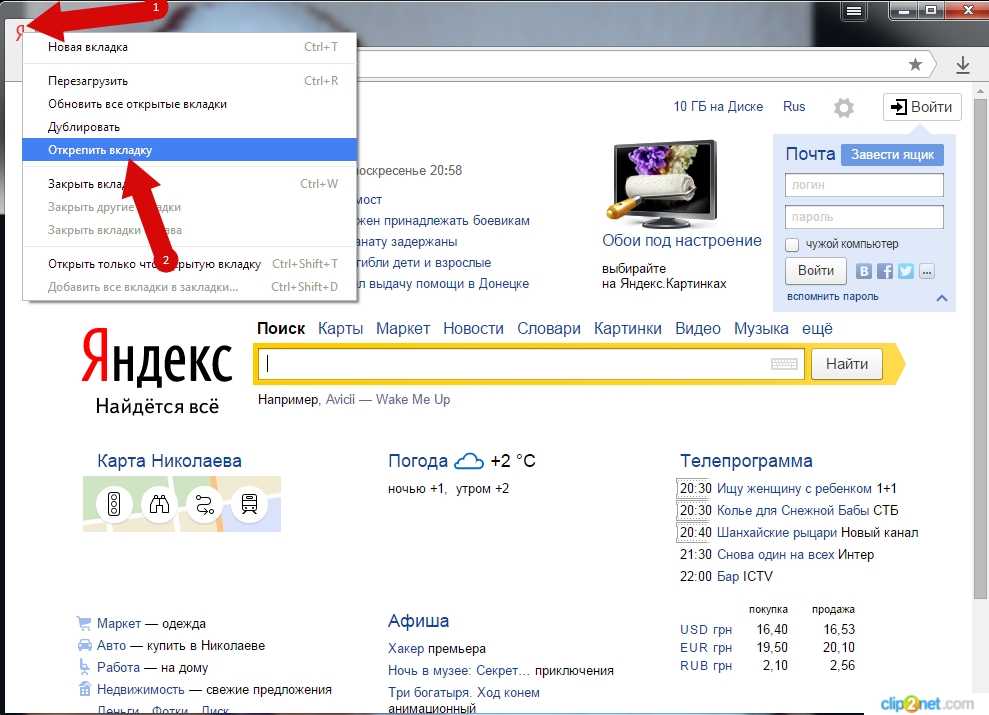
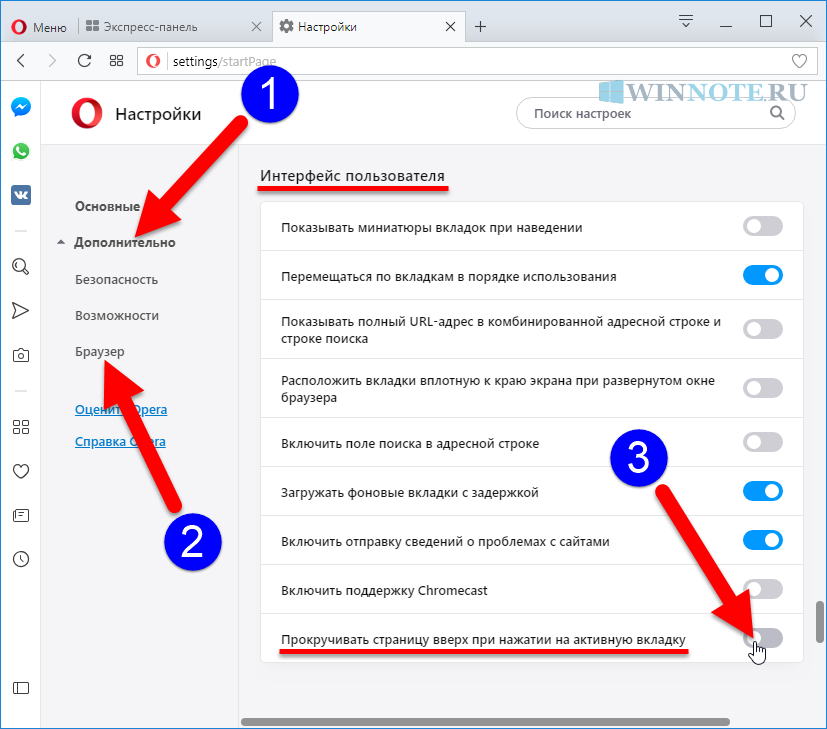
 Листаем вниз и находим конфигурацию перезапуска приложения – отключаем её.
Листаем вниз и находим конфигурацию перезапуска приложения – отключаем её.
 exe путь к сайту или cmd со ссылкой на сайт
exe путь к сайту или cmd со ссылкой на сайт